¿Cómo instalar y activar eSIM en Huawei?
Instalar y activar una eSIM en un Android Huawei es un proceso sencillo. A continuación, te explicamos cómo llevar a cabo la instalación y activación de la eSIM de Holafly en tu Huawei.
Antes de empezar, ten en cuenta que:
¿Cómo instalar una eSIM en móviles Android Huawei?
Si ya estás listo para instalar tu eSIM con el código QR o los códigos manuales en tu móvil Huawei, sigue estos pasos:
Para instalar tu eSIM por medio del código QR:
- Ve a Ajustes > Selecciona Redes móviles > Toca en Gestión de eSIM > Selecciona Agregar eSIM > Activa la opción eSIM > Siguiente > Escanea el código QR > Toca en Agregar eSIM (NO cierres esta ventana, de lo contrario, la instalación se detendrá).

Para instalar tu eSIM manualmente:
- Ve a Ajustes > Selecciona Redes móviles > Toca en Gestión de eSIM > Selecciona Agregar eSIM >Activa la opción eSIM > Toca en Agregar eSIM de nuevo en la parte inferior de la pantalla > Selecciona la opción Entrar o Introducir manualmente > Copia y pega los códigos completos para dispositivos iOS independientemente de que tu móvil sea Honor (incluyendo SM-DP+ y el código de activación) que se enviaron a tu correo electrónico. Esto no es un enlace, sino un código que debe ingresarse en el espacio designado > Selecciona SIGUIENTE > Toca en Agregar eSIM (NO cierres esta ventana, de lo contrario, la instalación se detendrá).

¿Cómo activar una eSIM de Holafly en Huawei?
Para activar los datos de tu eSIM en tu móvil Huawei, solo necesitas activar el roaming o itinerancia de datos. Recuerda que este paso solo se debe realizar una vez hayas llegado a tu destino. Si ya estás allí, sigue estos pasos:
- Ve a Ajustes > Selecciona Redes móviles > Toca en Gestión de eSIM > Escoge tu Holafly eSIM como Datos móviles predeterminados > Desactiva o apaga tu SIM personal > Revisa que la opción eSIM esté activada > Toca en tu Holafly eSIM.

- Revisa que la opción Activar esté encendida > Ve a atrás tres veces hasta el menú de Redes móviles > Elige la opción Datos móviles > Activa el interruptor de Datos móviles y el de Roaming o Itinerancia de datos.

Si aún tienes dudas, aquí tienes un vídeo que te mostrará cómo activar tu eSIM en un Huawei.
¡Y eso es todo! Ahora tienes tu plan de datos activo y puedes disfrutar de una excelente conexión durante tu viaje.
Consejos y Soluciones prácticas
Si tu teléfono no se conecta a la red después de activar el roaming de datos o itinerancia de datos, intenta seleccionando manualmente la red. Para realizar este cambio, sigue estos pasos:
- Ve a Ajustes > Toca en Redes móviles > Selecciona Datos móviles> Elige la opción Operador > Desactiva la opción Automática de Redes disponibles espera a que carguen los operadores disponibles.
Para elegir el operador correcto de tu plan, sigue estos pasos:
- Visita nuestra página, busca el destino de tu eSIM; por ejemplo, España, haz clic en Ficha técnica y consulta el apartado Redes. En este caso, la mejor red para el plan de España es Orange.
Si no te funciona la conexión con el operador que cambiaste, intenta con los otros operadores que aparecen en el listado de la Ficha técnica de tu plan.




















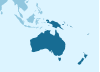






















 Pagar
Pagar  Idioma
Idioma  Divisa
Divisa 


















 No se encontraron resultados
No se encontraron resultados





